Windows 8은 사용자에게 앱 내에서 사용되는 데이터를 백업할 수 있는 방법을 제공하지 않습니다. 대신 앱 데이터를 수동으로 백업하려면 복잡한 단계를 거쳐야 합니다. Windows 8 앱 데이터 백업은 설치할 필요가 없는 간단한 프로그램입니다. 다운로드하고 시작하기만 하면 몇 분 안에 Windows 8에서 앱 백업 및 복원을 시작할 수 있습니다.
앱 데이터를 백업해야 하는 이유는 무엇인가요?
Windows 8에서 앱 데이터를 백업해야 하는 데에는 여러 가지 이유가 있습니다. 앱을 제거하면 앱이 손상되거나 Windows 8을 복원해야 하는 경우에도 그 과정에서 앱에서 사용된 데이터를 잃게 됩니다. . Windows 8 앱 데이터 백업에 백업하면 매일 사용하던 방식으로 앱을 빠르게 복원할 수 있습니다.
Windows 8에서 앱 데이터를 백업하는 방법
1. Windows 8 앱 데이터 백업 프로그램을 다운로드합니다.
2. Windows 8 앱 데이터 백업 프로그램을 두 번 클릭합니다.
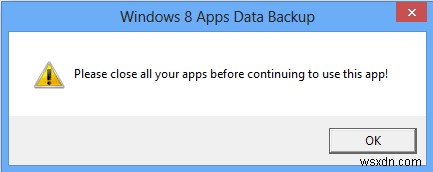
Windows 8 앱을 열어 두지 말라는 팝업이 표시됩니다. 그렇지 않으면 해당 앱에서 정보를 백업할 수 없습니다.
3. "백업"을 클릭합니다.
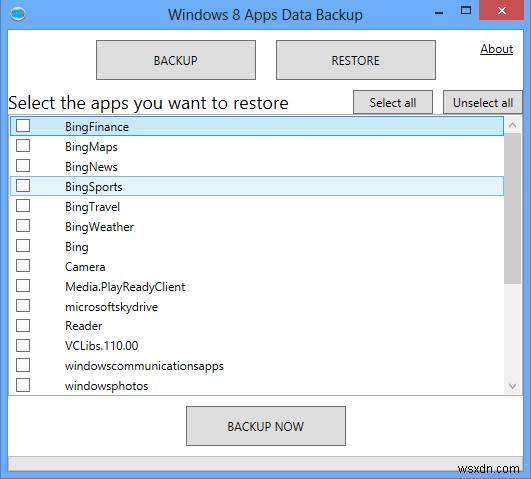
Windows 8 앱 데이터 백업은 모든 활성 앱으로 채워집니다. 그런 다음 각 앱 옆에 있는 확인란을 클릭하여 백업할 항목을 선택하고 선택할 수 있습니다. 로드된 모든 앱이 Windows 8에서 실제로 액세스할 수 있는 것은 아닙니다. 일부 앱은 백그라운드에서 실행되어 다른 앱과 프로세스가 제대로 작동하도록 합니다. 최상의 결과를 얻으려면 "모두 선택"을 클릭하십시오.
4. 하단의 "지금 백업"을 클릭하여 앱 백업 프로세스를 시작합니다.
기본적으로 Windows 8 앱 데이터 백업 프로그램은 앱 데이터를 ZIP 아카이브로 백업합니다. 이를 통해 공간을 절약하기 위해 많은 양의 데이터를 압축할 수 있습니다. 이는 이동식 드라이브나 클라우드에 백업을 저장하는 경우에 특히 유용합니다. 계속하려면 "예"를 클릭하십시오.

Windows 8 앱 백업 아카이브를 저장할 위치를 선택하고 싶을 것입니다. 이것은 컴퓨터나 이동식 드라이브의 어느 곳에나 저장할 수 있습니다. 클라우드에 저장하려면 아카이브를 수동으로 업로드하거나 컴퓨터의 클라우드 디렉토리에 저장해야 합니다.

백업하는 앱의 수에 따라 몇 초에서 몇 분이 소요될 수 있습니다. 완료되면 백업이 완료되었음을 알리는 팝업이 나타납니다.
백업 데이터 복원
앱 백업을 복원하려면 언제든지 메인 화면 상단의 "복원"을 클릭하세요.
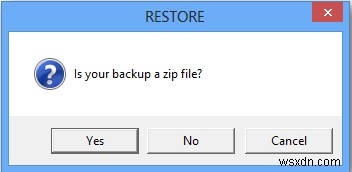
Windows 8 앱 데이터 백업은 백업이 ZIP 파일인지 묻습니다. "예"를 클릭한 다음 백업으로 이동합니다.
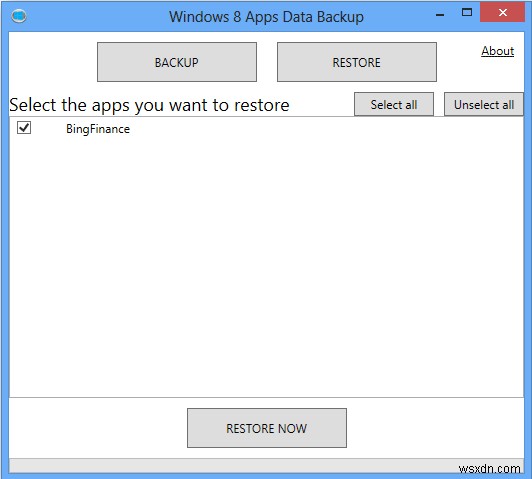
앱이 복원 시 Windows 8에 설치되어 있는 한 백업에서 데이터를 복원하도록 선택할 수 있습니다. 복원하려는 앱을 선택한 다음 "지금 복원"을 클릭하십시오.

앱 데이터를 복원할 것인지 확인하는 메시지가 표시됩니다. 앱의 기존 데이터를 덮어씁니다.
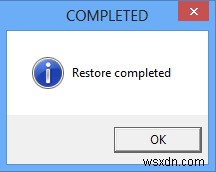
복원 프로세스는 백업 작업보다 시간이 조금 더 오래 걸리므로 Windows 8 앱 데이터 백업 프로그램이 작업을 수행하도록 합니다. 복원이 완료되었다는 팝업이 나타납니다.
앱 데이터를 백업하는 다른 방법은 무엇입니까?
